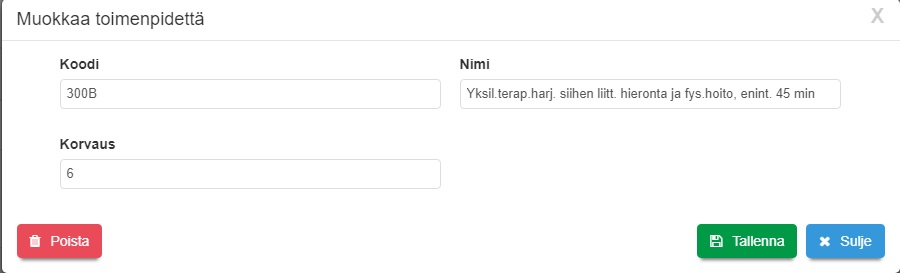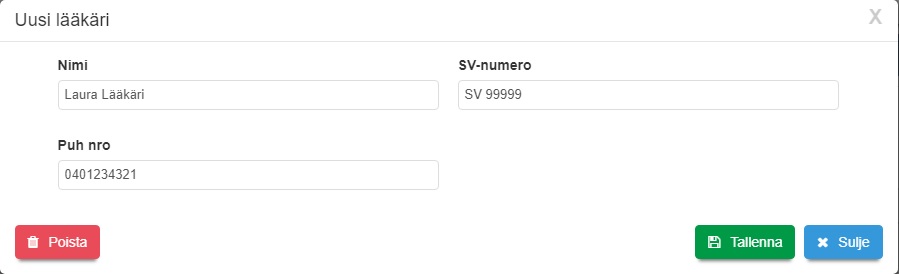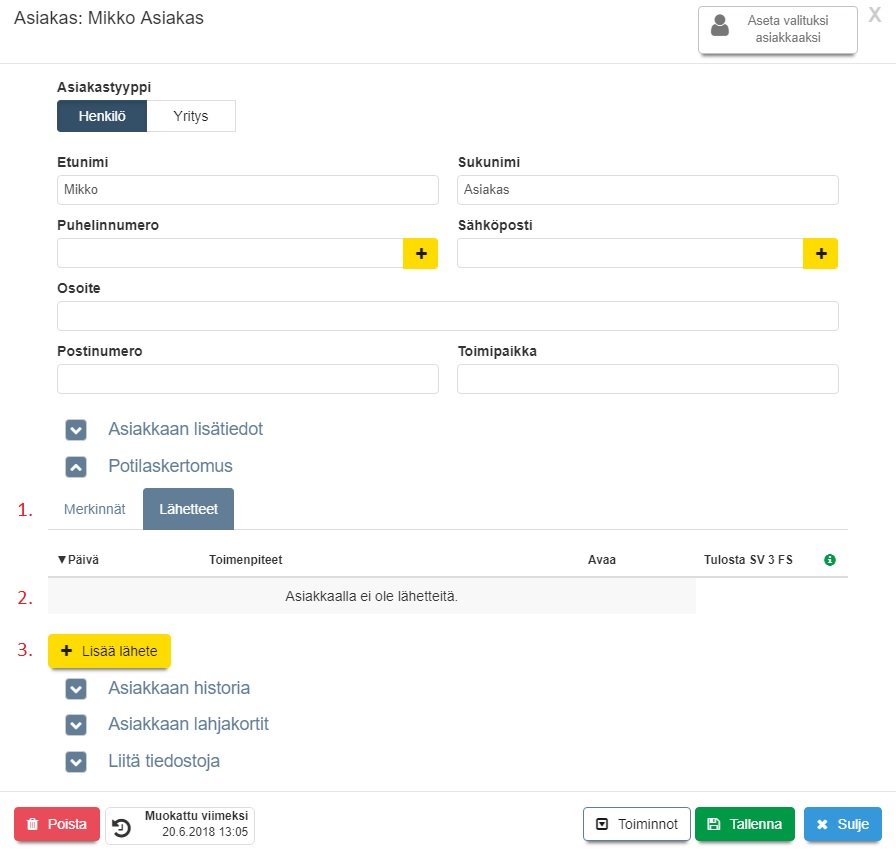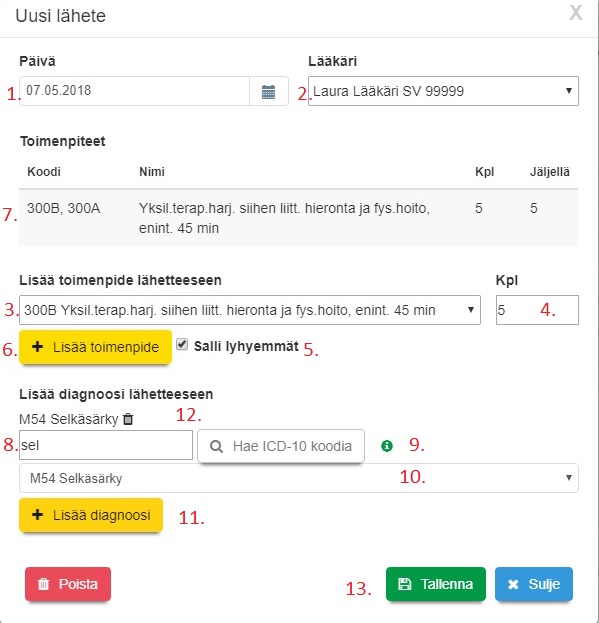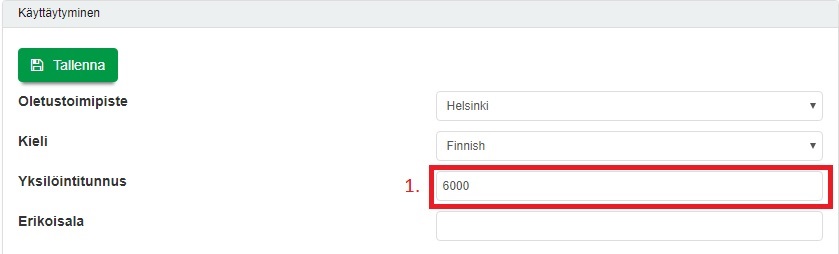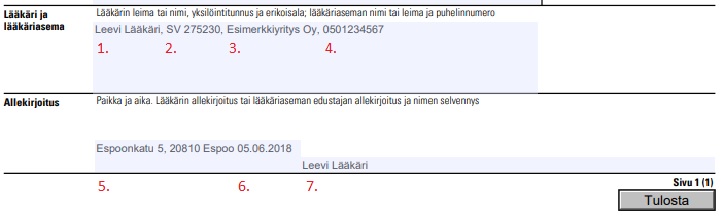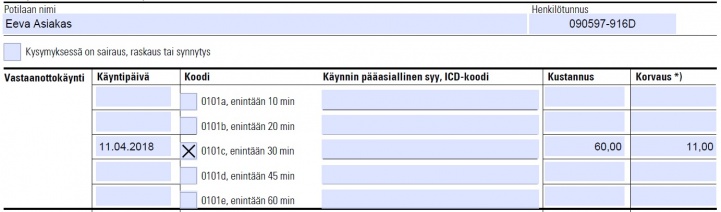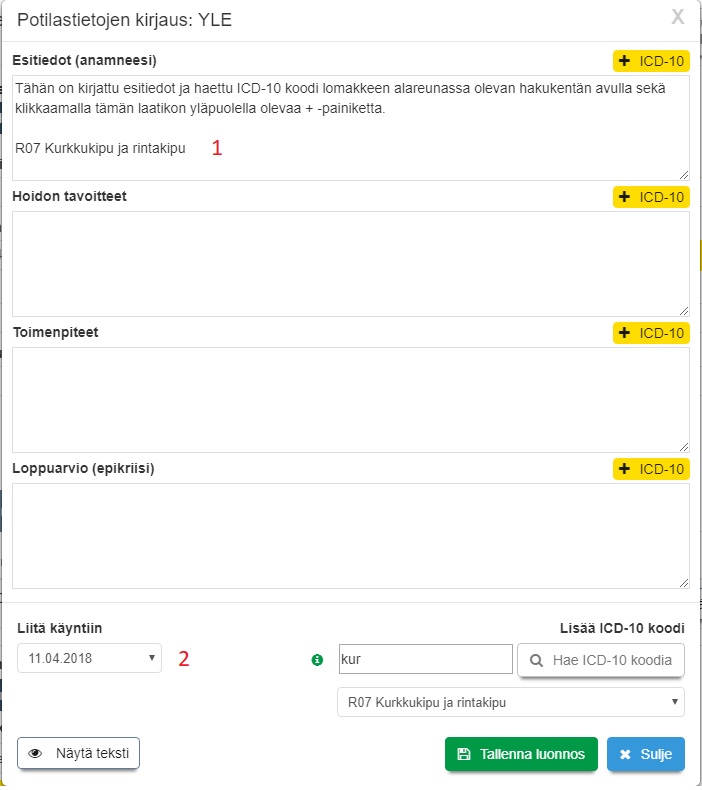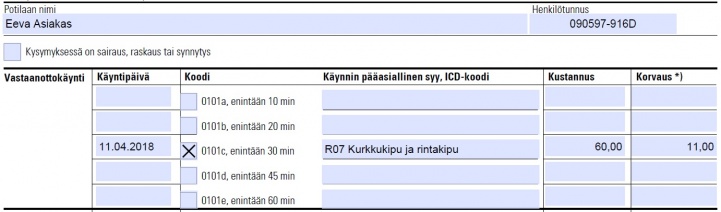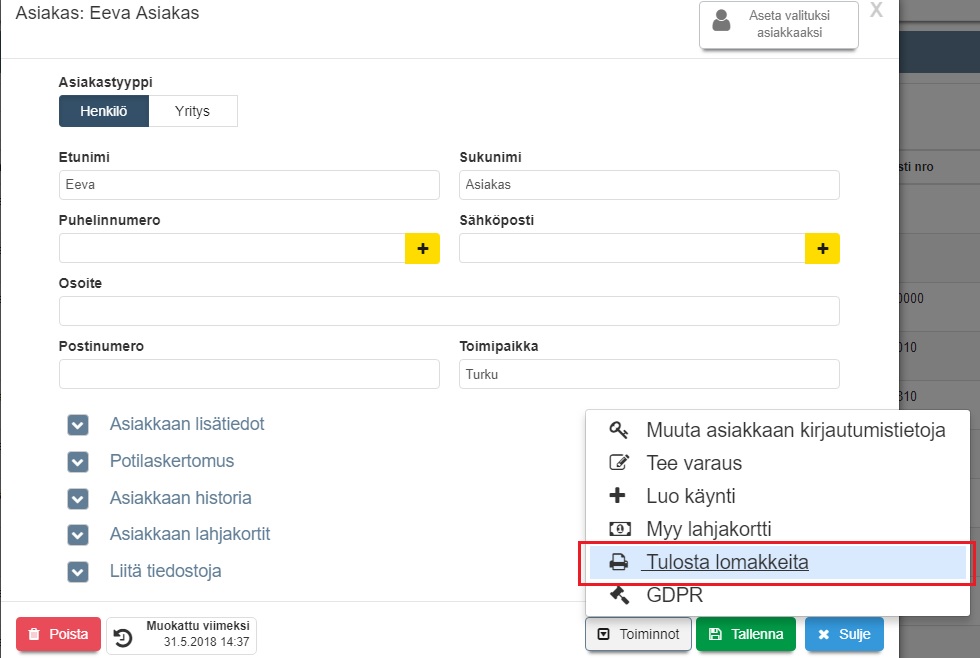Ero sivun ”Fysioterapian toimialaversio” versioiden välillä
(→Käynnit) |
(→Lomakkeiden tulostus) |
||
| Rivi 97: | Rivi 97: | ||
===SV 120 -lomakkeen tulostus=== | ===SV 120 -lomakkeen tulostus=== | ||
<br> | <br> | ||
| − | [[Kuva: | + | [[Kuva:Lahetteet-uusi.jpg]] <br><br> |
Tulostusohje:<br> | Tulostusohje:<br> | ||
'''1)''' Kun käynti on tallennettu, klikkaa lomakkeen alareunassa "Tulosta lomakkeita" -painiketta.<br> | '''1)''' Kun käynti on tallennettu, klikkaa lomakkeen alareunassa "Tulosta lomakkeita" -painiketta.<br> | ||
Versio 21. kesäkuuta 2018 kello 10.28
HUOM: sivu on työnalla, ei valmis vielä.
Fysioterapian toimialaversioon on lisätty uusia ominaisuuksia. Näitä voidaan käyttää esimerkiksi:
- Lähetteiden tekemiseen
- Potilaskertomuksen tekemiseen
- Tulostettavissa Kela-lomakkeissa
- Kanta-merkintöjen tekemiseen
- Kelan suorakorvauksen vähentäminen laskussa ja Kela-tilitysten tekeminen on tulossa Touchiin piakkoin. Toistaiseksi, jos näitä toimintoja halutaan käyttää, koko Kela-prosessi toimenpiteistä ja käynneistä alkaen on tehtävä Ajas Desktop -työpöytäohjelman kautta.
Tärkeää huomata:
- Kela-lomakkeet ovat muokattavia PDF-lomakkeita. Niiden käyttö edellyttää virallisen Adobe Acrobat Reader DC -ohjelman asennusta tietokoneelle. https://get.adobe.com/fi/reader/
- Kanta-merkintöjen tekeminen edellyttää, että käyttäjällä on voimassaoleva Kanta-toimitussopimus kanssamme ja että käyttöönottokoe on suoritettu.
- Fysioterapeutin toimialaversiossa on useita toimintoja, jotka vaativat selaimen ponnahdusikkunoiden sallimisen. Tämä asetus on hyvä muuttaa selaimessa heti käytön alussa.
Sisällysluettelo
Toimenpiteet
Kelan suorakorvausmenettelyssä hyväksyttäviä toimenpidekoodeja voidaan käyttää esimerkiksi SV 3 FS -lomakkeen tulostuksessa.
Lisää toimenpiteitä

Avaa Toimenpiteet-sivu päävalikosta kohdasta "Muut" -> "Toimenpiteet"
1) Klikaa "Lisää toimenpide" -painiketta, jos toimenpide lisätään itse manuaalisesti.
2) Fysioterapian toimenpiteet voi myös tuoda suoraan järjestelmästä käyttämällä "Tuo toimenpiteitä" -painiketta.
- Toimenpide-lomakkeelle tulostuu toimenpiteen Koodi, Nimi ja Korvaus Kelan korvausperusteiden mukaisesti, tässä 6,00 euroa. Tallenna lomake, jos sitä on muokattu.
Liitä toimenpide palveluun
Jotta toimenpidettä voidaan käyttää Palvelujen yhteydessä, toimenpide ja palvelu on liitettävä toisiinsa.

- Avaa Palvelut-sivu kohdasta "Ylläpito" -> "Palvelut".
- Lisää palvelut järjestelmään tavalliseen tapaan. Katso lisää ohjeesta: Palvelun lisääminen
- Normaalitoimintojen lisäksi:
1) Palvelu ja toimenpide liitetään toisiinsa. Tässä esimerkissä palvelu: "Fysioterapia 45 min" liitetään...
2) ...toimenpiteeseen 300B "Yksil.terap.harj. siihen liitt. hieronta ja fys.hoito, enint. 45 min". Järjestelmässä olevat toimenpiteet löytyvät Toimenpide-otsikon kentässä olevan nuolen alta.
Kun liitos on tehty, aina kun asiakas varaa palvelun "Fysioterapia 45 min" ja varauksesta luodaan käynti, myös Kelan toimenpidekoodit korvauksineen voi tulostaa. Lisäedellytyksenä on, että asiakkaalla on voimassaoleva lähete, ja kyseiselle toimenpiteelle on vielä käyttökertoja jäljellä.
Lääkärit
Järjestelmään voi lisätä Lääkäreitä, joiden tietoja käytetään lähetteen tekemisessä.
- Lääkäri lisätään kohdassa: "Muut" -> "Lääkärit" -> "Lisää lääkäri" -painike.
- Lomakkeelle kirjoitetaan lääkärin: Nimi, SV-numero ja Puhelinnumero.
Lähetteet
Asiakkaalla oleva lääkärin lähete lisätään järjestelmässä asiakaskortille.
1) Valitse "Potilaskertomus" -linkin alta välilehti "Lähetteet".
2) Asiakkaan aikaisemmat lähetteet, jos niitä on, näkyvät tässä.
3) Aloita lähetteen tekeminen klikkaamalla "Lisää lähete".
1) Lähetteen päivämäärä.
2) Lähetteen antanut lääkäri. Pudotusvalikossa näkyvät ne lääkärit, jotka on lisätty "Lääkärit" -sivulle.
3) Lähetteelle lisättävä toimenpide. Pudotusvalikossa näkyvät ne toimenpiteet, jotka on lisätty "Toimenpiteet" -sivulle.
4) Toimenpiteiden lukumäärä.
5) Rastita "Salli lyhyemmät", jos lähetettä voi käyttää lyhyempään palveluun kuin määrätty.
6) Paina "Lisää toimenpide".
7) Kun "Lisää toimenpide" -painiketta on painettu, lähete tulee näkyviin tässä.
8) Jos lääkäri on merkinnyt lähetteelle diagnoosikoodin, sen voi lisätä lähetteelle tässä. Aloita kirjoittamalla hakukenttään vähintäin 3 merkkiä taudin nimestä tai koodista.
9) Klikkaa "Hae ICD-10 koodia -painiketta.
10) Valitse oikea koodi pudotusvalikon listasta.
11) Klikkaa "Lisää diagnoosi" -painiketta.
12) Lääkärin diagnoosi on nyt lisätty lähetteelle.
13) Klikkaa lopuksi "Tallenna".
Käynnit
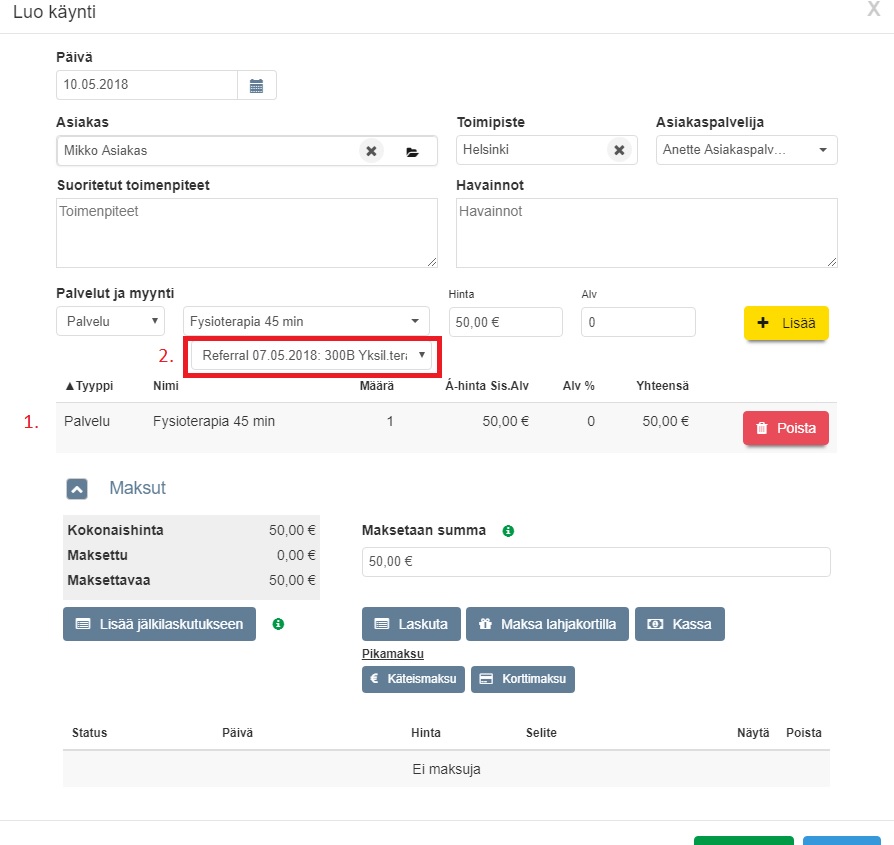
1) Asiakkaalle tehdään käynti, jossa on palvelu "Fysioterapia 45 min". Tämän palvelun liitimme aikaisemmin toimenpiteeseen 300B "Yksil.terap.harj. siihen liitt. hieronta ja fys.hoito, enint. 45 min".
2) Kun asiakkaalla on lähete kyseiselle toimenpiteelle, ja siitä on käyttökertoja vielä jäljellä, lähete näkyy tässä. Jos asiakkaalla on useampia lähetteitä, valitse oikea lähete nuolen alta.
Kun oikea lähete on valittu, tallenna käynti normaalisti.
Yksilöintitunnus
- Kela-lomakkeille voidaan tulostaa Fysioterapeutin rekisteröintinumero.
- Tiedot syötetään järjestelmässä omaan Käyttäjäprofiiliin, kohtaan Käyttäytyminen (kenttä 1).
- Lisätietoja käyttäjäprofiilista ohjeessa: Käyttäjäprofiilit
Lomakkeiden tulostus
- Lääkärien käyttämiä Kela-lomakkeita voi järjestelmässä tulostaa joko Käynti- tai Asiakas -lomakkeilta.
- SV 120 -lomake on poikkeuksellinen siten, että sen voi tulostaa ainoastaan Käynti-lomakkeelta, koska sen sisältö liittyy suoraan tiettyyn käyntiin.
SV 120 -lomakkeen tulostus
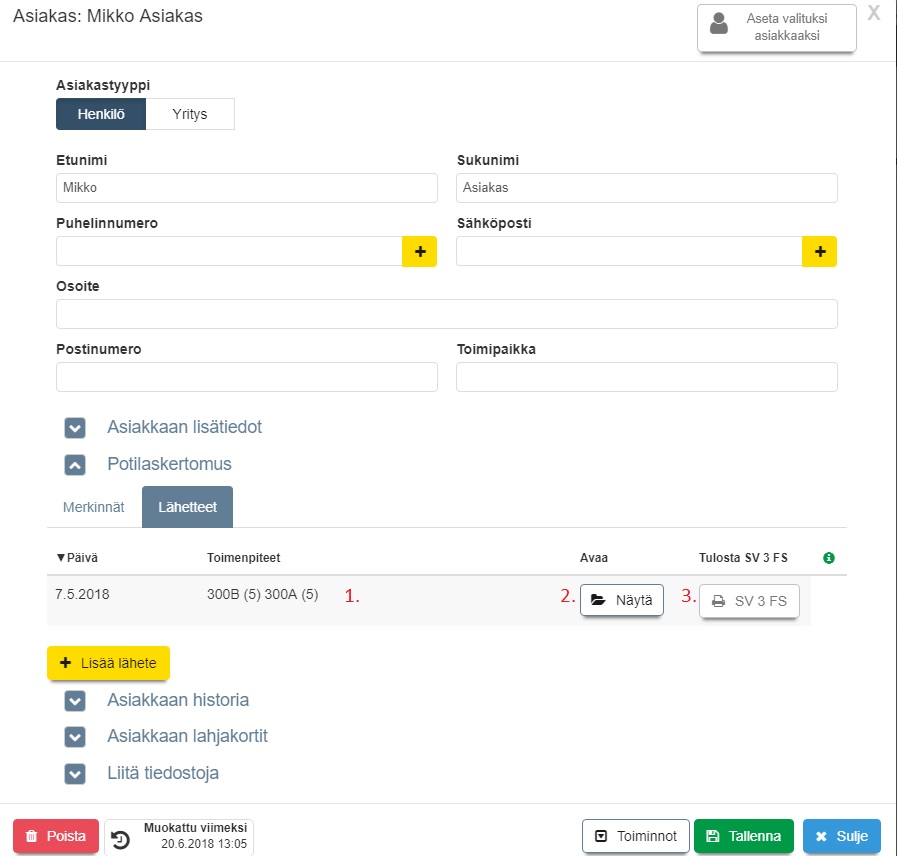
Tulostusohje:
1) Kun käynti on tallennettu, klikkaa lomakkeen alareunassa "Tulosta lomakkeita" -painiketta.
2) Klikkaa avautuneesta ikkunasta SV 120 -painiketta.
Huom:
- Selaimen ponnahdusikkunat täytyy olla sallittu, jotta lomakkeen voi tulostaa.
- Lomake tulostuu PDF:nä ja se on avattava Adoben Acrobat Reader DC -ohjelmalla, jos sitä halutaan muokata.
- "Tulosta lomakkeita" -näkymän lomakkeet perustuvat käytössä olevaan toimialaversioon. Esimerkkikuvassa näkyy enemmän lomakkeita kuin mitä Lääkärin toimialaversiossa on.
SV 120 -lomakkeen yläosan tiedot
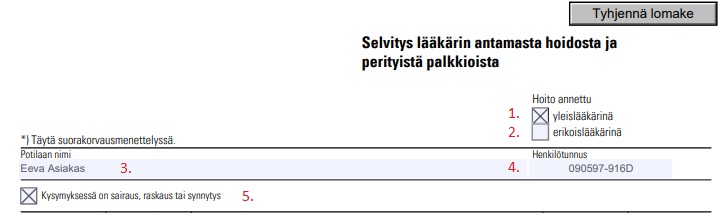
1) Hoito annettu yleislääkärinä -rasti tulostuu automaattisesti, jos käyttäjäprofiilissa kohta "Erikoisala" on jätetty täysin tyhjäksi. Katso ylempänä ohje Yksilöintitunnus
2) Hoito annettu erikoislääkärinä -rasti tulostuu automaattisesti, jos käyttäjäprofiilissa kohta "Erikoisala" on täytetty.
3) Potilaan nimi tulostuu asiakaskortilla ja käynnissä olevasta asiakkaan nimestä.
4) Potilaan henkilötunnus tulostuu asiakaskortin Asiakkaan lisätiedot -osiosta. Katso myös ohje Asiakaskortin lisätoiminnot
5) Kyseessä on sairaus, raskaus tai synnytys - rasti tulostuu aina automaattisesti.
SV 120 -lomakkeen alaosan tiedot
1) Lääkärin nimi on Ajas Touchiin kirjautuneen työntekijän nimi.
2) Yksilöintitunnus tulostuu, jos käyttäjäprofiilissa kohta "Yksilöintitunnus" on täytetty. Katso ylempänä ohje Yksilöintitunnus. Huom. jos Erikoisala on täytetty käyttäjäprofiilissa, se tulostuu yksilöintitunnuksen jälkeen.
3) Lääkäriaseman nimi kohtaan tulostuu Ajas-tilauksessa oleva yrityksen nimi.
4) Puhelinnumeroksi tulostuu kirjautuneen työntekijän työntekijäkortille merkitty puhelinnumero.
5) Paikka tulostuu Toimipisteen osoitteesta.
6) Aika on tulostushetken päivämäärä.
7) Nimen selvennys on kirjautuneen työntekijän nimi.
SV 120 -lomakkeeseen tulostuva käynti, toimenpide ja hinta
- Esimerkkitulostus Käyntilomakkeelta.
- Jos lomakkeelle halutaan tulostaa myös käynnin pääasiallinen syy, ICD-koodi, katso myös koodien lisäysohje alla.
SV 120 -lomakkeeseen tulostuva ICD-10 koodi
- ICD-10 koodien lisäys tapahtuu "Potilaskertomus" -lomakkeella, jonka merkinnät voi tallentaa suoraan Kantaan (vaatii Kanta-kirjautumisen).
- Lisätietoja Kanta-kirjausten tekemisestä ohjeessa: Kanta potilastiedon arkisto
- ICD-koodin voi lisätä mihin tahansa, oman potilaskertomuspohjan kenttään. Lisäys tapahtuu siten, että koodi haetaan ensin lomakkeen alareunassa olevan hakukentän avulla. Sen jälkeen klikataan "+ ICD-10" -painiketta halutun kentän kohdalla.
1) Valittu koodi tallentuu tekstimuodossa valittuun kenttään.
2) Kun potilaskertomus liitetään aikaisemmin tallennettuun käyntiin, ICD-koodi on käytössä myös käyntiin liittyvien lomakkeiden tulostuksessa. Muista tallentaa lomake.
- Esimerkkitulostus Käyntilomakkeelta silloin, jos ICD-koodi on lisätty asiakkaan potilaskertomukseen ja potilaskertomus on liitetty käyntiin.
Muut lomakkeet
Muut lääkärin lomakkeet tulostetaan Asiakaskortilta.
- Avaa sivun alareunassa oleva "Toiminnot" -painike ja klikkaa "Tulosta lomakkeita".
- Tällä hetkellä lääkärivesiossa on seuraavat lomakkeet: SV3, SV3FS, SV6, SV120, SV3FM, SV7B1, SV7B2, SV132, F122, F203, SV127, F201s.